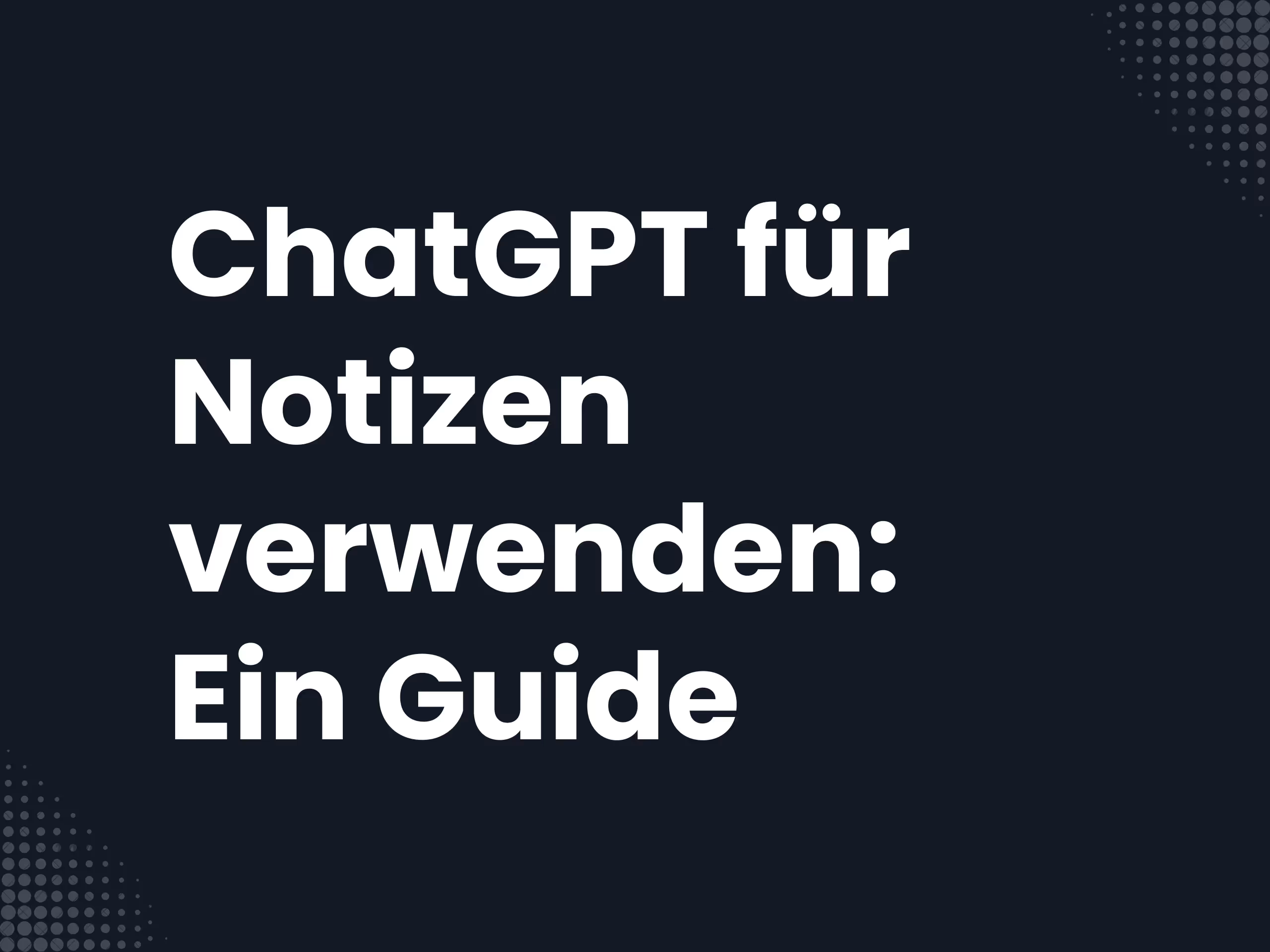ChatGPT für Notizen verwenden: Dein Schritt-für-Schritt Guide & Alternativen
Notizen während Meetings oder Vorlesungen zu machen, ist oft stressig und ineffizient. Mit KI-gestützten Tools wie ChatGPT wird das Dokumentieren deutlich einfacher. In diesem Leitfaden zeigen wir dir, wie du ChatGPT als Notiz-Assistent einrichtest, effektiv nutzt - und warum spezialisierte Tools wie Bliro für professionelle Anforderungen oft die bessere Wahl sind.
Ob Meeting-Mitschrift, Zusammenfassung oder To-Do-Liste: Mit der richtigen Konfiguration wird aus Notizen machen ein nahtloser Bestandteil deines Workflows.
1. ChatGPT für Notizen einrichten
Zugang zum Plugin-System
Um Plugins nutzen zu können, brauchst du ein ChatGPT Plus Konto. So aktivierst du das System:
- Melde dich bei ChatGPT Plus an
- Klicke auf „Plugins aktivieren“ in den Einstellungen
- Öffne den Plugin Store
- Suche nach Notiz-Plugins
- Installiere dein bevorzugtes Plugin
Verbindung mit Produktivitätstools
Maximiere die Effizienz durch Verknüpfung mit:
- Google Docs
- Notion
- Zapier oder ähnliche Tools
Erstelle eigene Notiz-Vorlagen für regelmäßige Meetings. So sicherst du eine einheitliche Struktur und sparst Zeit bei der Nachbereitung.

2. Effektive ChatGPT-Kommandos für Notizen
Hier sind einfache Befehle, die dir helfen, bessere Notizen zu generieren:
- „Erstelle Notizen zum folgenden Gespräch“
- „Fasse Schlüsselpunkte, Entscheidungen und To-Dos zusammen“
- „Gib mir eine Zusammenfassung der letzten 10 Minuten“
- „Liste alle Action Items aus diesem Meeting auf“
ChatGPT liefert dir solide Grundstrukturen - wichtig ist, dass du am Ende selbst nochmal prüfst und bei Bedarf ergänzende Gedanken hinzufügst.
3. Gute Prompts erstellen
Strukturierte Prompts, bessere Ergebnisse
ChatGPT kann eine super Notiz-Assistenz sein, aber dies setzt eine ordentliche Konfiguration voraus - ChatGPT ist nur so gut, wie die Prompts, die es kriegt. Damit ChatGPT dir genau das liefert, was du brauchst, solltest du deine Eingaben konkret formulieren. Beispiele:
- Kontext: „Dies ist ein Vertriebsteam-Meeting“
- Ziel: „Bitte gliedere die Punkte nach Diskussion und Aufgaben“
- Format: „Fasse alles stichpunktartig zusammen“
- Zeitbezug: „Zusammenfassung eines 30-Minuten-Meetings“
Diese Befehle eignen sich hervorragend, um während Meetings Notizen zu erstellen und im Anschluss Zusammenfassungen zu generieren. Du kannst ChatGPT während des Gesprächs kurze Stichpunkte übermitteln oder später komplette Transkripte einfügen, um gezielt Informationen zu extrahieren.
Wichtig: Die KI-generierten Notizen sollten von dir überprüft und bei Bedarf ergänzt werden. Persönliche Einschätzungen und Kontext, die ChatGPT eventuell nicht erfasst hat, machen den Unterschied. Die Kombination aus menschlichem Feingefühl und KI-Unterstützung sorgt für vollständige und präzise Meeting-Dokumentation.
Templates für verschiedene Anwendungsfälle
Mit vordefinierten Vorlagen arbeitest du konsistent - zum Beispiel:
Meeting Notes Template
- Datum und Teilnehmer
- Diskussionsthemen
- Action Items
- Nächste Schritte
Für Projektberichte, Recherchen oder Strategiemeetings lassen sich weitere spezifische Templates entwickeln.
Kategorien & Keywords einbauen
Schlüsselwörter und Kategorien in deinen Notizen erleichtern die Informationssuche und verbessern das Wissensmanagement. Deine ChatGPT-Sitzung sollte mit klar definierten Kategorien starten. Ein Beispiel:
„ChatGPT, kategorisiere diese Notizen unter ‚Marktanalyse‘ und ‚Vertriebsstrategie‘.“
Mit diesen gezielten Befehlen organisierst du deine Meeting-Notizen effektiver:
- „Fasse alle Punkte zur Kategorie [XYZ] zusammen“
- „Extrahiere alle To-Dos zum Thema [ABC]“
- „Liste alle Entscheidungen zum Stichwort [XY] auf“
Profi-Tipp: Komplexe längere Meetings solltest du in kleinere Informationsblöcke unterteilen. So kann ChatGPT die Inhalte besser verarbeiten und strukturierte Zusammenfassungen erstellen.
Wichtig: Auch KI-generierte Notizen brauchen eine abschließende Prüfung - besonders bei kritischen Meetings oder vielschichtigen Diskussionen. Die Kombination aus ChatGPTs Leistungsfähigkeit und deinem eigenen Kontextverständnis führt zu hochwertiger, verlässlicher Meeting-Dokumentation.
4. Echtzeit vs. nachträgliche Dokumentation
Echtzeit-Notizen
Ideal, wenn du während des Meetings live mitschreibst oder Zwischenzusammenfassungen erstellst:
- Teile ChatGPT alle 10-15 Minuten neue Inhalte mit
- Bitte um Zwischenfazits, To-Dos oder Fragen
Nachträgliche Zusammenfassungen
Hier kannst du ganze Transkripte in ChatGPT einfügen:
- Bitte um Zusammenfassungen pro Abschnitt
- Extrahiere Aufgaben, Entscheidungen oder Risiken
Beide Methoden lassen sich kombinieren - je nach Meetingtyp und Bedarf.
5. Notizen strukturieren & analysieren
So werden deine Notizen leserlich und verwertbar:
- Hierarchien & Abschnitte: Themen klar trennen
- Formatierung: Einheitlich in Bullet Points oder Tabellen
- Metadaten: Datum, Teilnehmer, Meetingziel etc.
- Unterscheidung: Trenne To-Dos von Diskussion
- Kennzeichnung: Wichtige Entscheidungen hervorheben
Verknüpfe deine Notizen mit Tools wie Google Docs, Notion oder Trello, um Folgeaufgaben direkt zu planen.
Informationen gezielt extrahieren
Stelle gezielte Fragen wie:
- „Welche Budgetentscheidungen wurden getroffen?“
- „Fasse alle technischen Anforderungen zusammen“
- „Welche Risiken wurden angesprochen und wie sollen sie gemindert werden?“
6. Warum spezialisierte Tools oft besser sind
ChatGPT ist ein vielseitiges Tool - doch wenn es um professionelle, skalierbare Meeting-Dokumentation geht, stoßen generische Lösungen schnell an ihre Grenzen.
Spezialisierte KI-Tools zur automatischen Notizerstellung übertreffen die Funktionen von ChatGPT in mehreren entscheidenden Punkten. Diese Tools bieten Live-Transkription, automatische Teilnahme an Meetings und eine direkte Integration mit deinem Kalender sowie gängigen Videokonferenzplattformen. Deine Meetings werden vollständig erfasst und organisiert - ganz ohne manuelles Eingreifen oder ständiges Nachfragen.
Die wichtigsten Vorteile auf einen Blick:
- Automatische Erkennung und Aufzeichnung von Meetings
- Mehrsprachige Unterstützung mit Live-Übersetzung
- Direkte Anbindung an CRM-Systeme und Aufgabenmanagement-Tools
- Höhere Datenschutz- und Sicherheitsstandards
Populäre AI-basierte Notizen Tools, die du kennen solltest
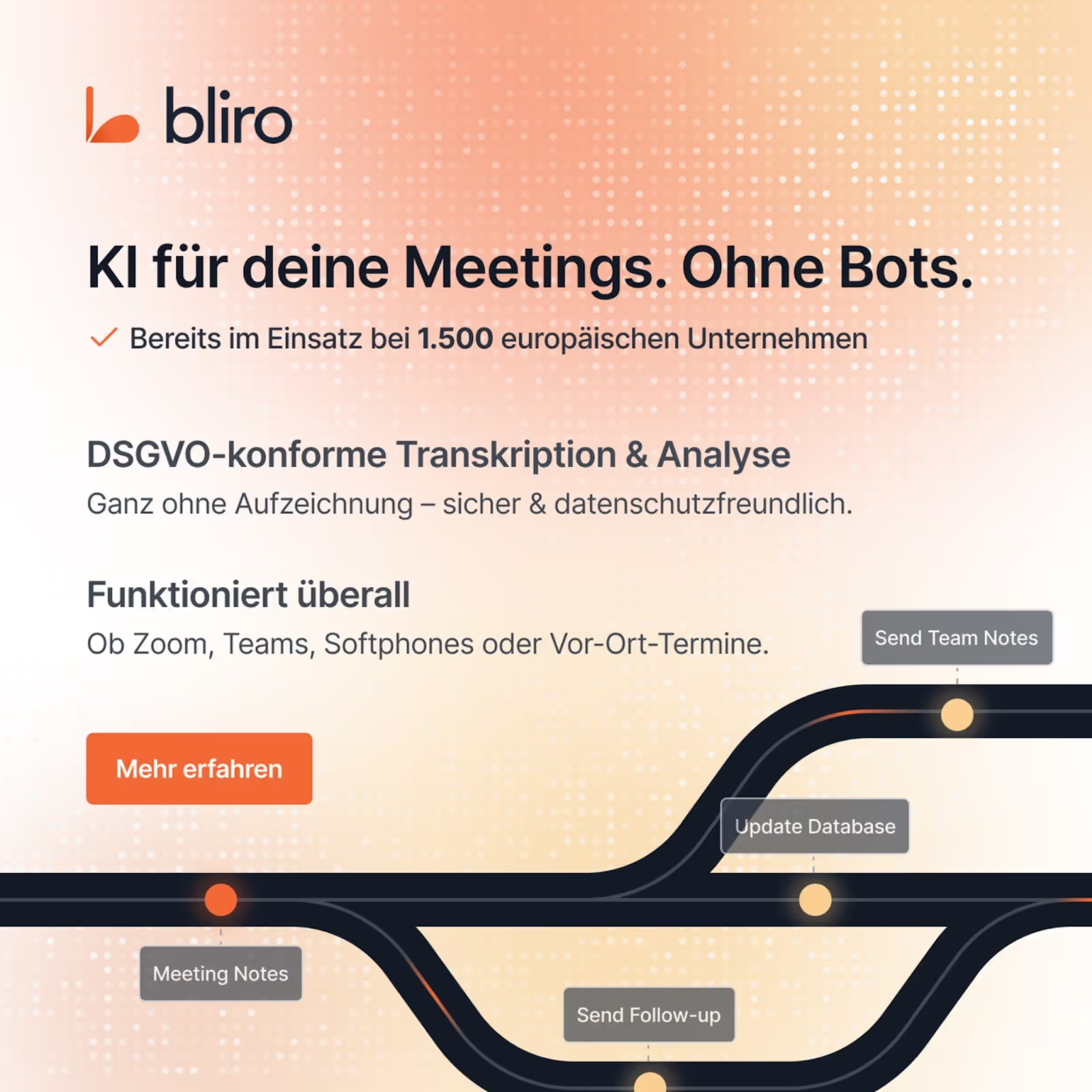
7. Bliro: Der KI-Notizassistent für Sales & Success Teams
Bliro läuft direkt auf deinem Gerät - ohne Meeting-Bots oder Plugins. Egal ob Zoom, Google Meet oder Face-to-Face-Meeting: Bliro erkennt Gespräche automatisch über dein Mikrofon und erstellt Live-Transkripte in Echtzeit.
Highlights:
- DSGVO konform: Alle Daten werden sicher europäischen Servern verarbeitet
- Custom Templates: Inhalte wie Action Items, Entscheidungspunkte & Highlights analysieren
- CRM-Export: Notizen automatisch an Salesforce, HubSpot oder andere Systeme senden
- Intuitive Bedienung: Einmal starten, nie wieder manuell mitschreiben
Ob du in der Kundenbetreuung, im Vertrieb oder im Projektmanagement arbeitest - Bliro entlastet dich bei der Dokumentation und macht Schluss mit manueller Nacharbeit.
Fazit: Moderne Notizen brauchen smarte Tools
Notizen machen bedeutet heute mehr als nur Mitschreiben. Mit ChatGPT kannst du auf einfache Weise Gesprächsinhalte zusammenfassen, Entscheidungen dokumentieren und To-Dos strukturieren - besonders, wenn du selbst aktiv mitdenkst und sauber strukturierst.
Doch bei hohem Meeting-Volumen oder wenn du datenschutzkonform arbeiten musst, ist ein spezialisiertes Tool wie Bliro die bessere Wahl. Es automatisiert die Dokumentation vollständig, erstellt sofort verwertbare Inhalte und schützt gleichzeitig deine Daten.
Buche jetzt eine kostenlose Demo für dich und dein Team und erlebe, wie produktive Meeting-Dokumentation heute funktioniert.